메모 버너 Spotify Music Converter 검토 및 최상의 대안
더 많은 사용자가 이제 원하는 Spotify 노래를 영구적으로 가질 수 있는 방법을 찾고 있습니다. 다음을 사용하여 수행하는 경우 이것은 쉬운 프로세스입니다. 메모 버너 Spotify Music Converter. 이 도구는 최고 품질의 트랙을 얻는 데 유용한 최고의 기능과 서비스로 설계되었습니다. NoteBurner에 대해 자세히 알아보려면 이 게시물을 계속 읽어보세요. NoteBurner Spotify Converter의 가장 좋은 대안도 여기에서 논의됩니다.
컨텐츠 가이드 1부. Spotify용 NoteBurner 음악 변환기: 개요2부. Noteburner의 가장 권장되는 대안 3부. NoteBurner 대 AMusicSoft: 비교4부. 자주 묻는 질문5 부. 개요
1부. Spotify용 NoteBurner 음악 변환기: 개요
노트 버너 Spotify Music Converter 최고의 Spotify 음악 다운로더 및 변환기 중 하나입니다. NoteBurner는 잘한다 Spotify에서 DRM 보호 제거 음악 파일을 다른 장치로 전송할 수 있습니다. Spotify의 OGG Vorbis 원본 형식은 보편적으로 호환되지 않으므로 Noteburner는 이를 MP3, AAC, FLAC, AIFF, WAV 및 ALAC 오디오 형식과 같은 호환 가능한 출력 형식으로 변환하는 데 도움을 줄 수 있습니다. 이 음악 변환기에서 언급된 모든 형식은 대부분의 음악 플레이어에서 액세스할 수 있으므로 오프라인으로 재생하려는 음악 장치를 선택할 수 있습니다.
Noteburner의 도움을 통해 원본과 동일한 음질의 노래 복사본을 가질 수 있습니다. NoteBurner는 10배 빠른 속도로 Spotify 음악을 일괄 변환하는 기능을 지원합니다. 또한 Noteburner Spotify Converter는 다음을 유지할 수 있습니다. ID3 제목, 아티스트, 앨범, 작품 등과 같은 태그를 추가하고 메타데이터 정보를 편집할 수 있으므로 오프라인 음악 라이브러리에서 오디오 파일을 쉽게 정리할 수 있습니다.
NoteBurner는 얼마입니까?
NoteBurner는 평가판 및 프리미엄 버전을 제공합니다. 모든 기능을 잠금 해제하려면 등록된 버전을 구독해야 합니다. 노트버너 Spotify Music Converter 세 가지 유형의 가격 계획을 제공합니다.
- 1개월 요금제: $14.95
- 1년 플랜: $59.95
- 평생 계획: $129.9
요금은 위치에 따라 다릅니다. NoteBurner는 때때로 할인을 제공합니다. 공식 웹사이트를 참조하세요.
NoteBurner는 어떻게 작동하나요?
1 단계 메모 버너 Spotify Music Converter Windows와 Mac을 모두 지원합니다. 시작하기 전에 올바른 프로그램을 다운로드하십시오.
2 단계 데스크탑에서 NoteBurner를 열고 "Spotify 앱" 다운로드 모드를 선택하세요. Spotify 데스크톱 앱도 열리는 것을 확인할 수 있습니다.

3 단계 그런 다음 Spotify 앱에서 NoteBurner로 노래를 끌어서 놓아 추가하면 됩니다.
4 단계 설정 창으로 이동한 다음 "MP3" 출력 형식을 선택하세요. 출력 품질, 출력 경로 등을 선택할 수도 있습니다.
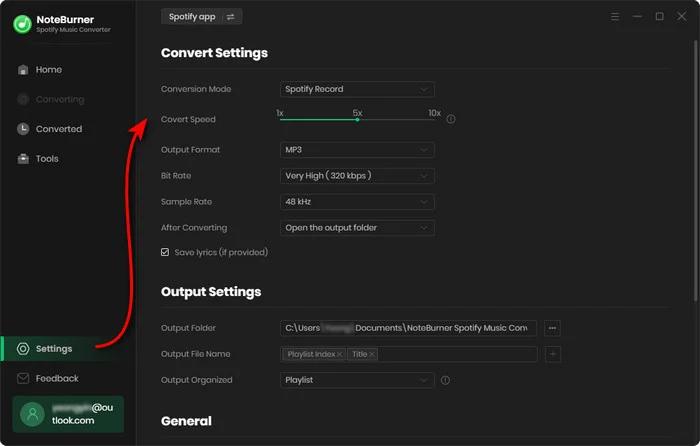
5 단계 Spotify 노래를 컴퓨터에 다운로드하려면 "변환" 버튼을 클릭하세요.
6 단계 완료되면 "변환됨" 탭으로 이동하면 다운로드된 모든 Spotify 트랙을 찾을 수 있습니다.
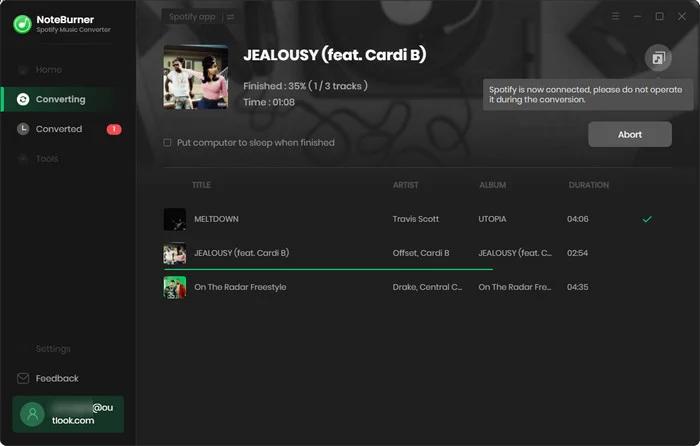
2부. Noteburner의 가장 권장되는 대안
최고의 Spotify 음악 변환기를 찾고 있다면 NoteBurner를 시도해 볼 가치가 있습니다. 하지만 잘 알려진 경쟁자들을 시도해 보아야 할까요? NoteBurner와 NoteBurner 사이에는 큰 차이가 없습니다. Spotify Music Converter and AMusicSoft Spotify Music Converter. 둘 다 비슷한 기능을 가진 음악 변환기입니다. 하지만 안목 있는 음악 팬은 항상 최고의 것을 찾고 싶어합니다. 여기서는 NoteBurner의 가장 좋은 대안인 AMusicSoft에 대해 이야기하고 싶습니다. Spotify Music Converter.
NoteBurner와 마찬가지로 AMusicSoft는 Spotify에서 DRM을 제거할 수 있습니다. AMusicSoft Spotify Music Converter Spotify Premium 사용자와 무료 사용자 모두가 Spotify에서 노래, 앨범, 플레이리스트, 팟캐스트를 다운로드할 수 있도록 합니다. AMusicSoft는 MP3, AAC, FLAC, WAV와 같은 일반적인 출력 형식을 지원합니다. 이러한 형식은 대부분의 음악 플레이어와 장치에서 널리 사용되고 수용됩니다. 예를 들어, Spotify 음악을 USB 드라이브에 보관하세요 노래가 사라질 걱정 없이 영원히.
AMusicSoft Spotify Music Converter 최대 5배의 속도로 여러 곡을 한 번에 변환할 수 있습니다. 즉, 많은 곡이나 긴 재생 목록 또는 앨범을 변환할 때 많은 시간과 노력을 절약할 수 있습니다. 손실 없이 곡의 원래 품질을 유지할 수 있습니다. 따라서 변환 후 원래 곡과 동일한 음질을 즐길 수 있습니다. AMusicSoft는 또한 제목, 아티스트, 앨범, 장르 및 아트워크와 같은 곡의 ID3 태그와 메타데이터를 유지할 수 있습니다. 즉, 음악 라이브러리에서 변환된 곡을 쉽게 구성하고 관리할 수 있습니다.
AMusicSoft의 가격은 얼마인가요?
AMusicSoft는 무료 체험 기간을 제공하지만, 사용자에게 더 적합한 가격을 제공합니다.
- 1개월 요금제: $13.95
- 1년 플랜: $45.95
- 평생 계획: $95.95
요금은 위치에 따라 다릅니다. 👉클릭 LINK 최신 가격을 얻으려면.
AMusicSoft는 어떻게 작동하나요?
1 단계 AMusicSoft Spotify Music Converter Windows 및 Mac에서 잘 작동할 수 있는 호환되고 다재다능한 소프트웨어입니다. 아래 다운로드 버튼을 클릭하여 100% 깨끗하고 안전한 Spotify 음악 다운로더를 받으세요!
2 단계 내장된 Spotify 웹 플레이어에서 Spotify 계정에 로그인하고 변환해야 하는 노래, 재생 목록 또는 앨범을 선택하세요. 음악을 "+" 아이콘으로 끌어다 놓습니다.

3 단계 필요와 선호도에 따라 출력 형식을 선택할 수 있습니다. 기본 출력 폴더를 변경할 수도 있습니다.

4 단계 마지막 단계에는 "변환"을 클릭하여 Spotify 음악, 앨범 및 재생 목록을 MP3로 변환하는 작업이 포함됩니다. 변환 속도가 매우 빠릅니다.

3부. NoteBurner 대 AMusicSoft: 비교
NoteBurner 대 AMusicSoft, 어느 것을 선택해야 할까요? 각 소프트웨어의 비교는 다음과 같습니다.
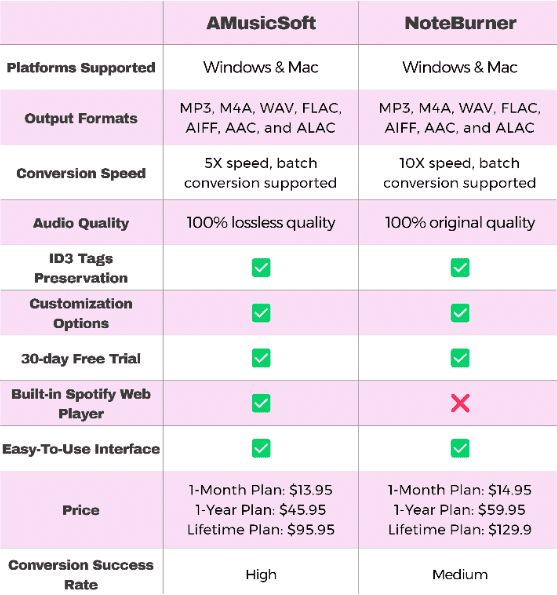
전반적으로 NoteBurner와 AMusicSoft의 차이는 그렇게 크지 않습니다. 그러나 AMusicSoft에는 내장된 스포티 파이 웹 플레이어, 인터페이스는 익숙한 Spotify 레이아웃을 반영하여 사용하기 편리합니다. 직관적이고 잘 정리된 앱을 좋아하는 사람이라면 AMusicSoft의 간단하면서도 기능적인 인터페이스에도 만족할 것입니다. 향상된 청취 경험에 초점을 맞춘 기능을 선호하는 경우 AMusicSoft에서 무손실 품질 지원을 제공합니다. 가격 면에서 AMusicSoft는 NoteBurner보다 저렴합니다.
4부. 자주 묻는 질문
Q1. Spotify에서 DRM을 제거하는 것이 합법적인가요?
Spotify 다운로드로 수익을 내지 못한다면 저작권이 없는 Spotify 음악을 다운로드해도 괜찮습니다. 그러나 돈을 벌기 위해 Spotify 음악을 판매하거나 사용하는 경우 법률을 위반하게 됩니다.
Q2. NoteBurner를 사용하여 각 오디오의 처음 1분만 변환하도록 제한되는 이유는 무엇입니까?
NoteBurner의 한계입니다. Spotify Music Converter'의 체험판입니다. 제한을 해제하려면 라이선스를 구매하세요. AMusicSoft로 전환할 수도 있습니다. Spotify Music Converter 무료 평가판을 통해 전체 노래를 다운로드할 수 있습니다.
Q3. Spotify 음악을 고품질로 MP3에 다운로드하는 방법은 무엇입니까?
일반적으로 Spotify Premium 사용자만 매우 고품질 사운드(비트레이트 320kbps)를 즐길 수 있습니다. 하지만 AMusicSoft에서 Spotify를 MP3로 변환하면 Spotify Music Converter, "기본 설정" 및 "고급" 탭에서 샘플 속도와 비트 전송률을 설정하여 최고의 Spotify 음악 품질로 파일을 얻을 수 있습니다.

5 부. 개요
지금까지 NoteBurner에 대한 리뷰를 작성하셨습니다. Spotify Music Converter NoteBurner와 NoteBurner의 비교 에이뮤직소프트 Spotify Music Converter. 가이드에서 알 수 있듯이 AMusicSoft는 무손실 음질, 일괄 변환, 안정적인 서비스와 같은 뛰어난 기능으로 선두를 달리고 있습니다. Spotify를 하루 종일 듣는 것을 좋아한다면 의심할 여지 없이 최고의 파트너가 될 것입니다.
사람들은 또한 읽습니다
로버트 패브리는 열렬한 블로거이며, 기술에 관심이 많은 열광자입니다. 그는 몇 가지 팁을 공유함으로써 여러분을 오염시킬 수도 있습니다. 그는 또한 음악에 대한 열정이 있으며, 이 주제에 대해 AMusicSoft에 글을 썼습니다.